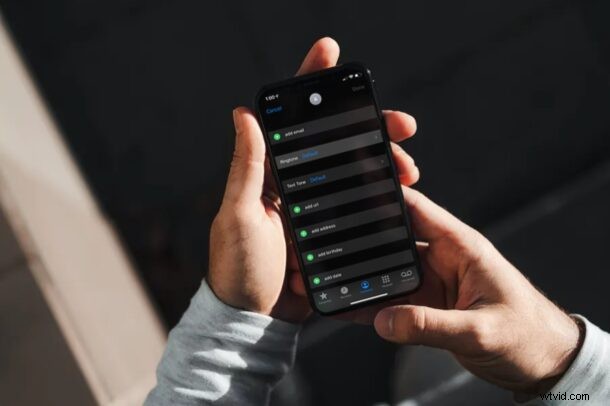
Ricevi telefonate indesiderate da uno dei tuoi contatti, ma non vuoi bloccarli? In tal caso, potresti essere interessato a disattivare l'audio di tutte le loro telefonate utilizzando questo trucco per la suoneria silenziosa e non avranno idea che tu abbia disattivato l'audio delle loro chiamate in entrata sul tuo iPhone.
Naturalmente, bloccare il contatto è il percorso che molti utenti prenderebbero con un chiamante fastidioso, ma non è sempre pratico per alcuni contatti, inoltre è abbastanza facile per loro capire che sono stati bloccati quando tutte le loro chiamate vengono inoltrati alla segreteria telefonica o quando i loro messaggi di testo non vengono consegnati. Questo è il motivo per cui l'utilizzo di questo strick potrebbe essere un'opzione migliore in alcuni casi. Sebbene non sia disponibile un'opzione per disattivare direttamente un determinato contatto, puoi assegnare una suoneria silenziosa personalizzata al contatto e disattivare tutte le sue telefonate.
Interessato a sfruttare questa soluzione alternativa per silenziare un chiamante specifico sul tuo iPhone? Quindi continua a leggere e utilizzerai la pratica suoneria silenziosa in pochissimo tempo!
Come disattivare la suoneria per un singolo contatto su iPhone con una suoneria silenziosa
Prima di tutto, dovrai ottenere una suoneria silenziosa. Puoi imparare come creare una suoneria silenziosa usando il tuo Mac qui o, per semplificare le cose, ecco un file di suoneria silenziosa scaricabile direttamente. Se vuoi fare tutto direttamente sul tuo iPhone, puoi anche acquistare suonerie silenziose da Tone Store.
- Avvia l'app "Telefono" dalla schermata iniziale del tuo iPhone.

- Vai alla sezione "Contatti" e seleziona il contatto che desideri disattivare.
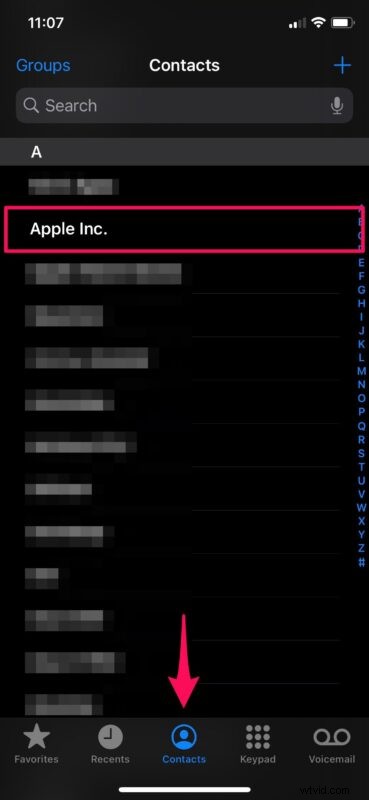
- Quindi, tocca "Modifica" che si trova nell'angolo in alto a destra dello schermo.
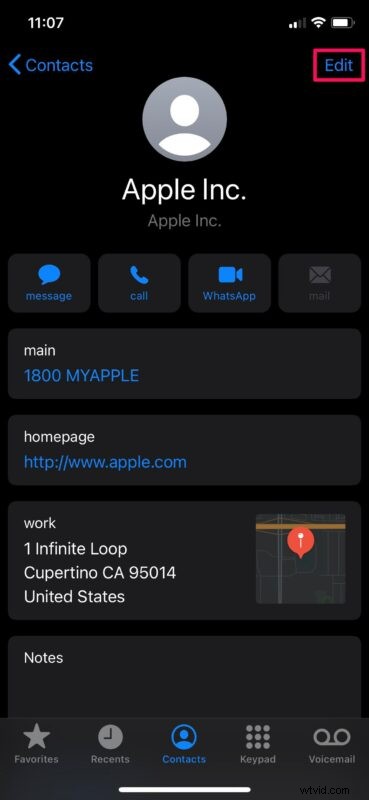
- Ora, scorri verso il basso e tocca "Suoneria" per assegnare una suoneria personalizzata al contatto.
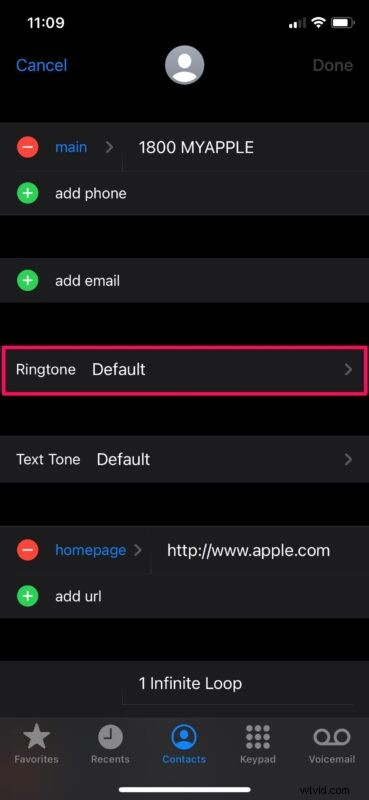
- Qui, seleziona semplicemente la suoneria silenziosa che hai scaricato e impostala come suoneria personalizzata per quel contatto. Avrai anche la possibilità di disattivare la vibrazione per le loro telefonate, come puoi vedere nello screenshot qui sotto. Per salvare tutte le modifiche, tocca "Fine".
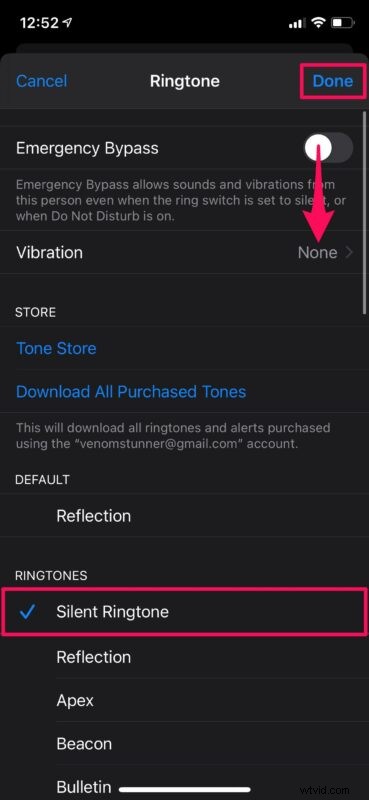
Questo è praticamente tutto ciò che c'è da fare. Ora sai come silenziare facilmente le telefonate di un chiamante specifico utilizzando il pratico trucco della suoneria silenziosa. Puoi assegnare questa suoneria a tutti i contatti che vuoi.
D'ora in poi, tutte le telefonate in arrivo da questo particolare contatto verranno silenziate e il tuo iPhone non vibrerà nemmeno, a condizione che le vibrazioni siano comunque disattivate. Inoltre, non avranno idea che tu abbia silenziato le loro chiamate poiché tutto ciò che hai fatto è stato assegnare loro una suoneria personalizzata.
Puoi seguire questi passaggi esatti per silenziare anche i messaggi di testo dello stesso contatto. Invece di scegliere Suoneria nel menu Modifica contatto, devi scegliere Tono testo e assegnare la suoneria silenziosa in modo simile. Oppure, se desideri nascondere tutti gli avvisi dei messaggi, puoi semplicemente disattivare l'audio della conversazione nell'app Messaggi.
Se vieni spammato con telefonate ripetute da numeri di telefono sconosciuti, puoi facilmente disattivarle o silenziarle. Vai su Impostazioni -> Telefono -> Silenzia chiamanti sconosciuti e abilita questa funzione sul tuo iPhone. A parte questo, se desideri disattivare temporaneamente tutte le telefonate, i messaggi e gli avvisi sul tuo dispositivo, attiva la modalità Non disturbare sul tuo iPhone.
Questa soluzione alternativa esiste da un po', ma forse una futura versione di iOS offrirà una modalità diretta "Non disturbare" per chiamate di contatti specifici, simile a quella disponibile per iMessage. Il tempo lo dirà! Fino ad allora, tuttavia, il trucco della suoneria silenziosa fa miracoli ed è comunque solo una variazione sull'impostazione di una suoneria specifica per un determinato chiamante.
Ci auguriamo che tu sia stato in grado di sfruttare questo trucco per silenziare contatti specifici sul tuo iPhone a loro insaputa. Quanti contatti hai silenziato finora? Qual è la tua opinione su questa pratica soluzione alternativa? Condividi le tue preziose opinioni ed esperienze nella sezione commenti in basso.
